
SCUF Reflex Proレビュー。PS5用のパドル付きカスタムコントローラー

ついにSCUFからPS5用のコントローラーが発売されました。
リマップ可能な背面パドル付きのカスタムコントローラー「SCUF Reflex Pro」をレビューしていきます。
タップできるもくじ
概要とスペック

「SCUF Reflex Pro」はPS5用のコントローラー。背面に4つのパドルボタンが付いているのが特徴です。
暇を持て余している中指や薬指を駆使することで、今まではコントローラーの持ち方を変えなきゃいけなかった複数のボタン操作が断然楽になります。
これらのパドルは単体のボタンとして追加されるわけではなく、あくまで他のボタンを割り当てるだけです。使えるトータルのボタン数は増えませんが、ボタンの位置が変わるだけでかなり操作性は向上します。
SCUF Reflexの種類
SCUF Reflexには3つの種類があります。
記事執筆時点で発売されているのは今回紹介している「SCUF Reflex Pro」のみで、他のモデルは2022年に発売予定です。
そもそもPro自体も今売り切れで入手困難なので、しばらくは待つしかないと思います。
| SCUF | Reflex Pro | Reflex FPS | Reflex |
|---|---|---|---|
| リマップパドル | ◯ | ◯ | ◯ |
| ハイパフォーマンスグリップ | ◯ | ◯ | ✕ |
| アダプティブトリガー | ◯ | ✕ | ◯ |
| インスタントトリガー&バンプ | ✕ | ◯ | ✕ |
| 入れ替え可能サムスティック | ◯ | ◯ | ◯ |
| Bluetooth接続 | ◯ | ◯ | ◯ |
| 振動機能 | ◯ | ✕ | ◯ |
| ミュートボタン | ◯ | ◯ | ◯ |
| オンボードプロファイル | ◯ | ◯ | ◯ |
| USB-C | ◯ | ◯ | ◯ |
| カスタマイズ | ✕ | ✕ | ✕ |
| 値段($) | 229.99 | 259.99 | 199.99 |
| 購入先 | Amazon | Amazon | – |
違いについては以下の記事で解説しています。
同梱物

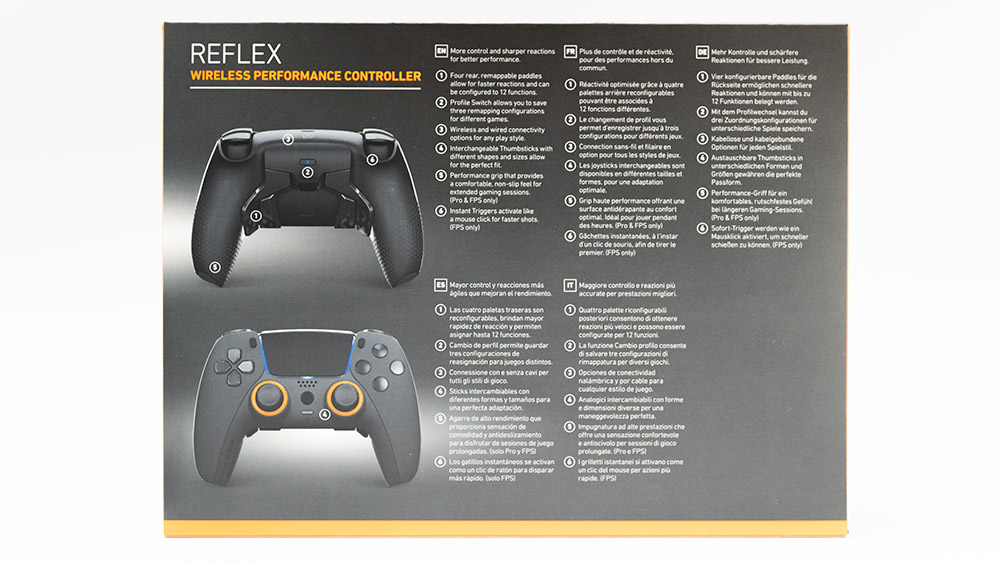
外箱。


外カバーを外すとボックスが出てきます。

同梱物
- コントローラー
- USB-Cケーブル
- 凸型サムスティック(短・長)
- クイックガイド
デザインと性能

サイズは160x66x106mm(幅x高さx奥行き)で、寸法的には純正コントローラーと全く同じです。

重さは実測で約306gです。純正は約280gなので、26g程度の増量。
実際に持つともうちょっと重くなっているように感じますが、実質そんなに変わらないですね。


ボタンの記号マークや矢印マークなどがなくなっています。ちょっと味気ない感じはしますね。

イヤホン端子とマイクは健在。充電用端子もあって、純正チャージャーには乗ることを確認しています。

USB-C端子すぐ下にはSCUFロゴ。

ハンドル部分にはハイパフォーマンスグリップが採用されていて、防滑性は高め。背面パドルは4つ。

パドルはいずれもやや硬めの押し心地です。
ちなみに、分解していないので確かなことは言えないのですが、PS5に接続したらコントローラーのアップデートが入ったので、中身は純正基盤を使っているものだと思われます。
サムスティックの変更
Reflexシリーズではサムスティックを付け替えることができます。
そのためにはコントローラー手前側のプラスチックカバーから取り外します。

まずはハンドル下から、少し手前に引きながら外します。

特にマグネットなどでくっついているわけではありません。薄いプラスチックなので、手荒に扱うと壊れそう。
突起部分が壊れるとハマらなくなるので取り扱い注意です。この辺もうちょっとビルドクオリティ頑丈にしてほしかった気がします。
予想ですが、このカバーだけカラーバリエーション増やしてアクセサリーとして売るんじゃないかなと。そしたら壊れても簡単に付け替えられるし嬉しいですね。

余談ですがこのカバーのリング部分は取り外し可能です。
これは自分で塗装しても良さそうですね。普通に黒だと面白くないし。

サムスティックはそのまま真っ直ぐ上方向に引き抜くだけです。ちょっと硬い。

左を凸型ショートスティック、右を凸型ロングスティックに変更してみました。
この組み合わせは自由にできます。ただし凹型ロングスティックは付属しません。

戻すときはこの突起部分をしっかり隙間に差し込みながら戻します。

カバーはパキッと音が鳴るまでちゃんとはめないとカタつきます。
背面パドルの取り外し
背面パドルも取り外しが可能です。

少し浮かせて真っ直ぐ下に引き抜くだけ。内側のパドル(P2とP3)から外します。

次に外側のパドルを同じく下方向に引っ張って外します。どのパドルも最初は結構硬いので、少し左右に揺すりながらゆっくり引き抜いてあげましょう。

右側を全部外してみました。何回かつけ外しを繰り返していると、ちょっと緩んでつけ外しがしやすくなります。

これらはプラスチックでそんなに頑丈にも見えないため、取り扱い注意です。
今後このパドルも替えが販売されると思います。長く使っていたら普通に壊れそうなので、早めに出してほしいところ。
パドルのボタン割り当て方法
オンボードプロファイルが3つ存在しています。

背面にあるプロファイルボタンを押すと色がサイクルしていきます。
青がFPS、赤がスポーツ、緑がレース用となっていて、それぞれパドルに割り当てられているボタンが異なります。
| プロファイル | 青 | 赤 | 緑 |
|---|---|---|---|
| P1 | ◯ | ◯ | 右キー |
| P2 | △ | 右キー | 下キー |
| P3 | □ | 左キー | 上キー |
| P4 | ✕ | ✕ | 左キー |
これらは全部自由に変更することができるため、例えば青をApex用、赤をCoD用…のように自分なりのプロファイルに作り変えましょう。

背面のプロファイルボタンを長押しすると、短く点滅し始めます。


任意のパドルを押し続けながら、割り当てたいボタンを押します。リマップされるとプロファイルボタンが一瞬白く光ります。
割り当てを変更したいパドルで繰り返したら、プロファイルボタンをもう1度押して完了。一気に複数のパドルを変更できます。
割当不可のボタン
- L2・R2トリガー
- オプションボタン
- クリエイトボタン
- タッチパッド
- マイクミュートボタン
これらのボタンは割り当てることができませんので注意が必要です。
SCUF Reflex Proの良い点
SCUF Reflex Proを使っていてメリットと感じた点について触れていきます。
パドルボタンの使い心地は良い
今まで純正コントローラーしか使っていなかったので、左スティックや右スティックから指を離さなきゃいけなくなる時がストレスだったんですよね。

この背面パドルがあればそんな状況をかなり減らせるため、集中してゲームできるようになりますし、無理な指の体勢にもならないので疲れにくくなりました。
基本的に2つのパドルの角に中指を置いて、必要な方を押すってイメージです。パドル同時押しでもなければ特に薬指を使う必要性は感じません。
私は他のパドルコントローラーを体験したことがないので比較検証できないのですが、普通に使いやすいですね。

ただし、パドルがある分持った感じは結構ゴツめなので、合わないと思う人もいると思います。
クリック感はやや硬めでストロークは浅め。連打はしにくいです。普通にプレイする分には誤動作は少なそうかな。

握りにくいな〜と思った場合は、内側のパドルを2枚外して2枚仕様で使うと言う手もあります。そっちの方が握り心地が良いですね。
スティックを変更可能
スティックの形状や高さは、別のスティックに付け替えることで調整可能です。
スティックって経年劣化で破れることもあるため、簡単に取りはずしできるのはかなり嬉しい要素。

最初から付属するのは凹型のショートスティック2本。

そして追加で凸型のショートとロングが1本ずつ入ってきます。

この辺は完全にお好みでどうぞって感じではあります。私は高さ違いに慣れていないので、デフォルトの凹型にしています。
凸型もよさそうなんですが、片方凸で片方凹っていうのがあまり好きじゃなかったので、別途凸型のスティックを買い足す必要がありそう。
グリップ力は抜群
純正コントローラーもハンドル部分は少しざらついたテクスチャをしていますが、このハイパフォーマンスグリップは桁違いの防滑性でした。

コントローラーボディとグリップの継ぎ目はほとんど段差がなく、違和感は感じません。
Reflex Proは背面パドルがあるため、ハンドルを握る時に薬指と小指だけを使います。そのため、純正品などと比べると握り込みがやや甘くなるため、グリップがあった方が持ちやすいです。
そのため、グリップのない無印のReflexよりもReflex Proの方がおすすめです。
充電スタンドも使える
最初はまりにくかったので、パドルが邪魔してダメなのかな?と思ったのですが、ちゃんとチャージできます。

純正品よりも少し入りにくいですが、正しい角度で置いてあげると問題なくカチッとささります。
逆さまにUSB-C端子を使ってチャージするスタンドもありますが、それらが入るかはちょっと分かりません。
パドルの本体部分が背面にくっついているため、それが邪魔して使えない可能性はあります。

USB-Cケーブルを使って充電するのは勿論OK。
本製品に付属してくるケーブルは編組タイプで太くて硬いので使いにくいです。頑丈そうっちゃ頑丈そうですけどね。
SCUF Reflex Proの注意点
SCUF Reflex Proを使っていてちょっと気になった点についてです。
ハンドルを深く持てなくなる
背面パドルが備わっている分、ボタンが飛び出すため純正コントローラーのように深く握り込むことができません。


左が純正で、右がReflex Pro。パドルが少し浮いている分、中指が少し下に押しやられ、そのままハンドルを握る薬指と小指も下がっています。
これはまったりとゲームをプレイしたいときには煩わしく感じるかもしれません。
実際のところ、この4枚パドルに慣れるのがSCUFを使う上で重要だと思う部分もあります。しかし、トライしても、どうしてもこの握りが合わない…という方もいるかもしれません。

そんなときは内側のパドル(P2・P3)を2枚とも外してしまいましょう。
当然操作できるパドルが2枚減るわけですが、ハンドルがかなり握りやすくなります。純正に近いくらい。
握り心地をとるか、パドルの数をとるか。どちらが良いかは色々試してみて決めればいいです。
値段が高い
値段はかなり高いです。Reflex Proで230ドル近くしたので、送料込みで260ドル。110円で換算すると約2.86万円です。
冷静に考えて下さい。コントローラー1つにPS5の半分以上の値段ですよ?買った後に考えたら、コレ結構やばい値段だなってドキドキしました。
ソニー・インタラクティブエンタテインメント
¥6,000 (2025/11/27 02:17時点 | Amazon調べ)
純正コントローラーは記事執筆時点の値段で7,000円強くらいの世界線。なので、実に3つくらい買えてしまいます。
背面パドルって便利すぎて、一度使うと戻れないとは思うんですが、まぁ高いですよね。
Reflex FPSはさらに高いですが、インスタントトリガーの有無を考えると買うならもう突き抜けてFPSまでいった方がいいかもしれません。
長時間使い続けると手首が…
正直これは自分だけかもしれませんけど。
エルデンリングで右パドルに◯ボタンを割り当ててダッシュ・ローリングでずっと使ってたら、50時間越えたあたりから手首に痛みが走るようになりました。
対処法とか考えてみたので以下の記事へGO!
使い心地
私、実はほとんどコントローラーでFPSをプレイすることはありません。FPSはPCでやります。
なので、Apexとかでの使用は何回かアリーナとかで遊んで試してみた結果ですが、ずっと使っているフレンドの意見も参考に取り入れてさせてもらいました。
原神で使ってみた
PCで原神をプレイ。
まず最初は背面パドルには方向キーをそれぞれ指定し、キャラ切り替えをパドルで行うようにしてみました。

十字キー押す時に左スティックから指が離れるのが嫌だったのですが、キャラ切り替えのときにはラグがあるのでパドルじゃなくてもまぁなんとかなる気はしています。ちょっと楽ってくらいですね。
次は攻撃やスキルを割り当てているタイプも試しました。

これの良さは、ジャンプや攻撃を押す時に右スティックから指を離す必要がなくなること。そのため視点移動ができなくなるタイミングが発生しません。
Apex Legendsで使ってみた
Apex Legendsではこんな感じで割り当ててみました。

ジャンプとしゃがみでサムスティックから指を離さなくて良くなるのは間違いなく最高だと思います。
P2・P3はお好きにって感じですね。グレネードとかウルト割り当てても良さそう。もしくはP2・P3外してしまって2枚パドルでプレイするか。
Reflex Proではインスタントトリガーがないため、Reflex FPSを買ったほうがFPSとしては反応速度が上がるので良さそうです。
SCUF Reflex Proの良さと注意点
メリットと注意点をおさらいします。
良さ
- サイズはほぼ純正と同じ
- 操作性が激変する4枚の背面パドル
- パドルは取り外しできる
- 2枚パドルにすることも可能
- スティックは付け替え簡単
- グリップ力抜群で手汗にも強い
- 充電スタンドも使える
- マイクやイヤホンジャックも健在
注意点
- ボタンのマークがなくて味気ない
- 握り心地はかなり変わる
- 値段がめちゃくちゃ高い
- 長時間パドル押し込むと手首痛い
SCUF Reflex Pro まとめ
私にとっては初めてのSCUFだったのでかなり楽しく使えています。めちゃくちゃ高かったなとは思いますけど、満足している方です。
若干カバー部分のビルドクオリティに弱さを感じたり、カスタマイズ性の少なさに味気なさを感じている部分はありますが、今後アクセサリーとして拡充されていくのを楽しみに待ってみます。
もしApexとかフォトナとかFPS・TPSをメインにプレイしていて、インスタントトリガーが欲しい方はReflex FPSの方が良いかも。
ただし、FPSはアダプティブトリガーと振動のハプティックフィードバックが削られるため、PS5ゲームによっては没入感が減ることは心に留めておきましょう。

















